这篇博客主要写以下几点:
1、介绍SFTP服务器
2、用SFTP服务器的root用户a创建普通用户
3、修改普通用户名称以及默认登入时的目录名称
4、创建普通用户踩过的坑以及收获
一、介绍SFTP服务器
FTP的全称是文件传输协议,FTP服务器的FTP是用来将一台电脑连接到另外一台远程电脑的协议。也就是说FTP服务器相当于一台存储文件的服务器,便于用户上传文件和下载文件。
SFTP的全称是SSH文件传输协议或者安全文件传输协议,比FTP的全称多了安全两个字,说明SFTP文件传输比FTP文件传输更安全,可以通过设置用户密码来进行文件传输。总结来说就是SFTP服务器是一台存储文件的服务器,通过安全连接遍历本地与远程系统上的文件系统,供用户上传或下载文件。
二、用SFTP服务器的root用户创建普通用户
准备工作:申请了一台linux服务器,IP地址为***.***.***.***,用户为a,密码为*********
使用的工具:安装Xftp,Xshell
实验目的:创建一个用户test111,不给root权限,给个home目录,用于上传和下载
实验原理:
用户a登陆服务器***.***.***.***之后,执行命令(useradd 用户名) 创建一个普通用户test111,然后执行命令(passwd test111)给用户设置密码,输入两次密码,创建用户成功,执行这两个命令之后默认创建了一个用户test111的登入目录/home/test111,然后修改目录/home/test111的权限,执行chmod命令修改权限。
参考链接:
http://www.cnblogs.com/irisrain/p/4324593.html
http://blog.sina.com.cn/s/blog_52f6ead0010127xm.html
http://www.cnblogs.com/CgenJ/archive/2011/07/28/2119454.html
实验步骤:
1、a登陆,连接到服务器***.***.***.***,密码是*********
器
2、用a用户登陆创建一个名为test111的普通用户,密码是******,执行以下命令:
#useradd test111
#passwd test111

3、查看用户test111是否存在,执行命令cat /etc/passwd ,这个命令是查看所有创建的用户,如果想仅仅查看这个用户可以执行命令cat /etc/passwd |grep test111


4、执行如下命令#chmod 750 /home/test111,修改/home/test111的权限,让/home/test111目录的所有者test111可以对这个目录进行操作,查看/home/test111权限是否被修改,执行命令ls -l /home/test111

解释一下rwxr-x---
drwxr-x---,说明只有用户test111可以对test111目录进行上传和下载,其他普通用户不可以对test111目录进行上传和下载
一共有10位数
其中: 最前面那个 d代表的是类型
中间那三个 rwx 代表的是所有者(user)
然后那三个 r-x 代表的是组群(group)
最后那三个 --- 代表的是其他人(other)
r 表示文件可以被读(read)
w 表示文件可以被写(write)
x 表示文件可以被执行(如果它是程序的话)
- 表示相应的权限还没有被授予
其中:rwx也可以用数字来代替
r ------------4
w ------------2
x ------------1
- ------------0
5、 打开XFTP,右击新建会话,用test111用户登录
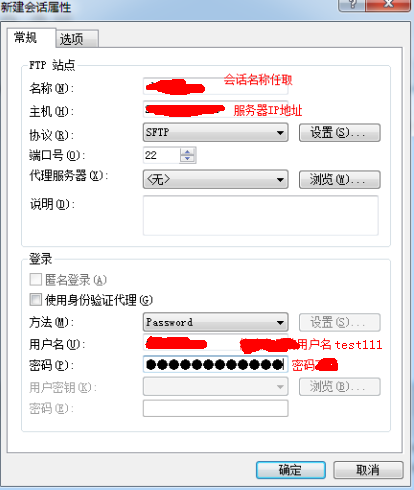

实验结果:创建了一个用户test111,不给root权限,给了目录/home/test111,可以用于上传和下载文件。
注意:由于/home目录的权限是a用户,所以当test111登陆服务器***.***.***.***时只能在home目录下的test111目录下进行文件上传和下载。
四、修改普通用户名称以及默认登入时的目录名称
1、实验目的:将创建的普通用户的名称test111改为test222,用于上传和下载的目录由/home/test111改为/home/test222
2、实验原理:
先用用户a登陆,然后执行下面这个命令: usermod -l <你要修改的用户名 -d /home/<你要修改的用户名 -m 以前的用户名
命令解释: -l 修改用户名
-d 修改登录后使用的路径
-m 修改登录名称的同时将目录名称一同修改
参考的链接:https://zhidao.baidu.com/question/584682641.html
http://www.233.com/linux/fudao/20100914/140629611.html
3、实验步骤:
(1)a登陆,连接到服务器***.***.***.***右击文件打开会话test1,然后选择连接
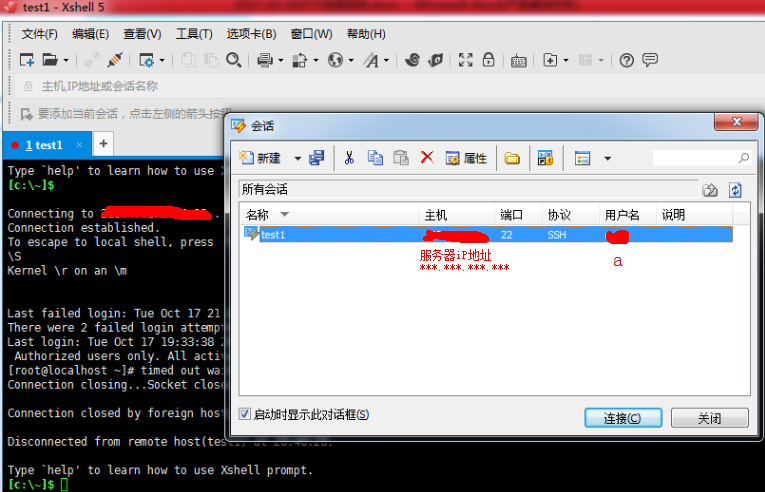
由于之前选择记住了用户名和密码,选择连接之后直接登陆了。
(2)
a)a登陆之后,执行下面这个命令: usermod -l <你要修改的用户名 -d /home/<你要修改的用户名 -m 以前的用户名
b)查看用户名以及目录是否修改成功,执行如下命令查看:cat /etc/passwd |grep test222
c)截图如下:
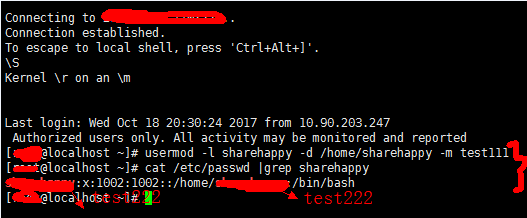
(3) 查看原来的用户名称和目录是否存在,执行命令
cat /etc/passwd

根据截图可以看出修改用户名称成功,原来的用户test111名称已经不存在,名称成功改成了test222
(4)打开XFTP,右击新建会话,用test222用户登录
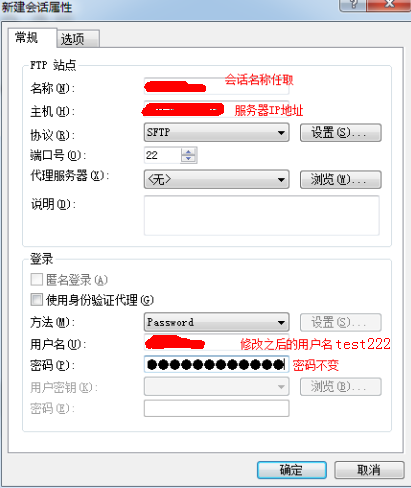

4、实验结果:成功将创建的普通用户的名称test111改为test222,并且成功将用于上传和下载的目录由/home/test111改为/home/test222
四、创建普通用户踩过的坑以及收获
1、刚开始准备创建用户的时候,我查找资料说用ftp-server和ftp-client两个来创建用户,当时花了两个小时仅仅将一个文件从ftp-server传输到了ftp-client,以为做好了,最终仅仅是确认了服务器***.***.***.***是好用的,当被问道你创建的用户名和密码去哪了,如何建立远程连接,我就蒙了,然后在老师和同学的帮助下才知道使用工具错误。
收获:当做一件事的时候,需要明确知道这件事的需求和想达到的目的,这样即使工具使用错误,自己也可以及时知道使用这个工具达不到想要的目的,应该换一种使用工具。
2、当使用root用户创建普通用户时,执行命令时,没有明确命令的含义,胡乱做实验,最终还不知道自己执行了什么命令。
收获:通过老师的帮助,我通过写实验报告的形式做实验,虽然实际做实验的时间不长,但是实验顺利的进行下去了,达到了想要的目的,比如做一个实验我花了一个小时,写实验报告的时间我就花了一个半小时,比做实验的时间还长。用写报告的形式做实验,把原理叙述清楚,清楚的记录自己的实验步骤,然后继续实验,如果做错了也可以看看自己曾经做了什么,知道自己哪里错了,便于修改错误。
3、我的电脑是window7,创建用户过程中,有一次服务器连接不上了,然后在cmd下用ping命令查看***.***.***.***是否可以连接上,然后telnet端口22是否可用,在执行命令telnet ***.***.***.*** 22时出现telnet不是内部或外部命令,解决办法如下:
在Win7不能够使用的主要原因是由于win7默认情况下是没有启动 telnet服务,所以我们需要启动telnet服务,点击开始 → 控制面板 → 程序 → 打开或关闭Windows功能,在这里就可以看到“telnet服务器”和“telnet客服端”。
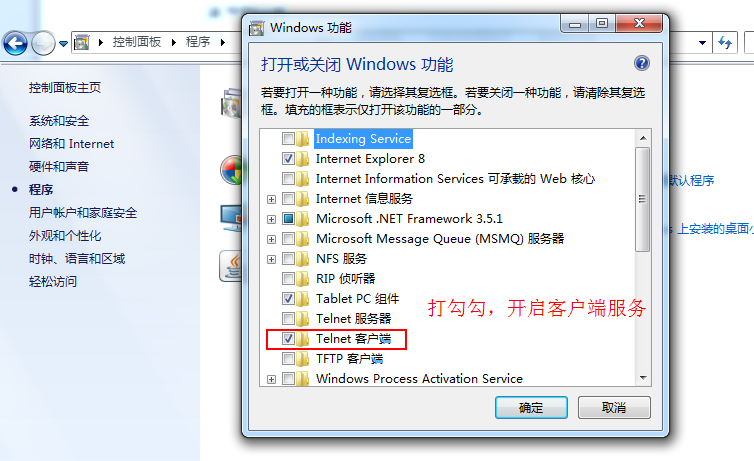
然后在cmd下执行命令telnet ***.***.***.*** 22,弹出一个黑色对话框,说明22端口可用,否则就会显示22端口连接失败
4、创建普通用户过程,然会设置密码,设置密码我就设置了将近半个小时,我每次都想设置密码简单一点,然后总设置错误,实际设置密码要求密码有不少于两个数字、小写字母、大写字母、还有不少于两个非字母数字符号(ps收获:阅读英文句子还有一定的困难,非字母数字符号这个单词我就不认识,还得继续背单词。)